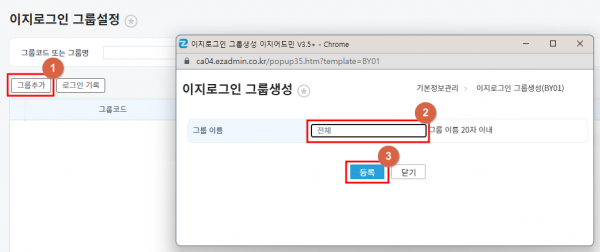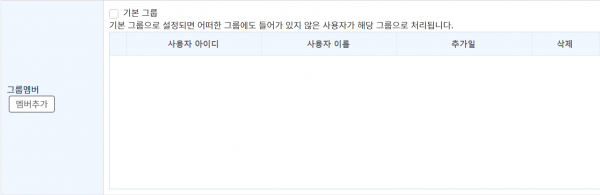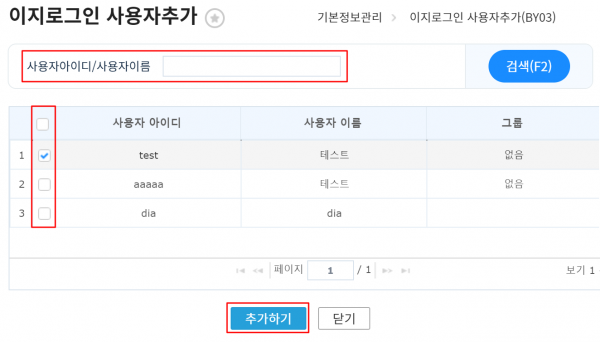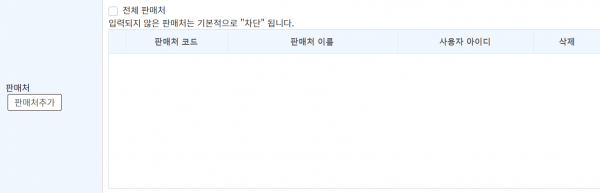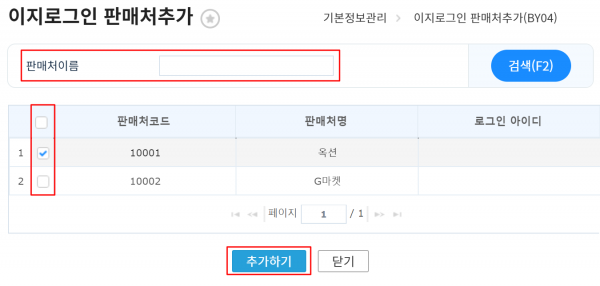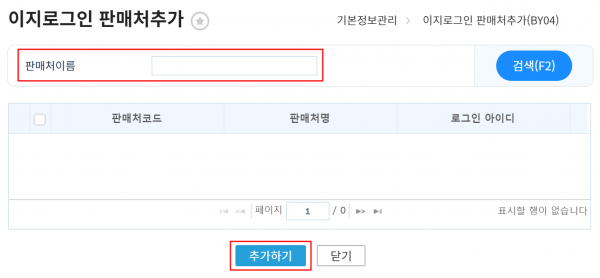"이지로그인 그룹설정"의 두 판 사이의 차이
둘러보기로 이동
검색으로 이동
| 68번째 줄: | 68번째 줄: | ||
{| width="1500px" | {| width="1500px" | ||
|- | |- | ||
| − | | valign="top" |[[파일:2022-08-30 20 37 40.png|섬네일|600x600픽셀|(확대하려면 클릭)]] | + | | valign="top" |[[파일:2022-08-30 20 59 18.png|대체글=|섬네일|600x600픽셀|(확대하려면 클릭)]]3. 사용자를 잘못 추가한 경우 삭제 버튼을 클릭하면 그룹에서 삭제됩니다. |
| + | |||
| + | |} | ||
| + | ---- | ||
| + | {| width="1500px" | ||
| + | |- | ||
| + | | valign="top" |[[파일:2022-08-30 20 37 40.png|섬네일|600x600픽셀|(확대하려면 클릭)]]4. 해당 그룹에 이지로그인을 사용할 판매처를 선택합니다. | ||
* 전체 판매처에 체크하면 이지로그인이 가능한 모든 판매처로 설정됩니다. | * 전체 판매처에 체크하면 이지로그인이 가능한 모든 판매처로 설정됩니다. | ||
| 78번째 줄: | 84번째 줄: | ||
{| width="1500px" | {| width="1500px" | ||
|- | |- | ||
| − | | valign="top" |__TOC__[[파일:2022-08-30 | + | | valign="top" |__TOC__[[파일:2022-08-30 21 03 43.png|대체글=|섬네일|600x600픽셀|(확대하려면 클릭)]]5. 판매처추가를 클릭 후 원하는 판매처이름으로 검색해 추가합니다. |
* 공란으로 검색을 누르면 등록된 판매처가 모두 조회됩니다. | * 공란으로 검색을 누르면 등록된 판매처가 모두 조회됩니다. | ||
| + | |||
| + | |} | ||
| + | ---- | ||
| + | {| width="1500px" | ||
| + | |- | ||
| + | | valign="top" |__TOC__[[파일:2022-08-30 21 07 48.png|대체글=|섬네일|600x600픽셀|(확대하려면 클릭)]]6. 판매처를 잘못 추가한 경우 삭제 버튼을 클릭하면 그룹에서 삭제됩니다. | ||
|} | |} | ||
| 87번째 줄: | 99번째 줄: | ||
{| width="1500px" | {| width="1500px" | ||
|- | |- | ||
| − | | valign="top" |__TOC__[[파일:2022-08-30 20 43 33.png|섬네일|600x600픽셀|(확대하려면 클릭)]] | + | | valign="top" |__TOC__[[파일:2022-08-30 20 43 33.png|섬네일|600x600픽셀|(확대하려면 클릭)]]7. 설정된 아이디로 이지로그인 시 선택된 판매처만 이지로그인이 가능하고 선택되지 않은 이지로그인이 불가합니다. |
|} | |} | ||
2022년 8월 30일 (화) 12:08 판
개요
|
이 페이지는 이지로그인 그룹 설정하는 방법을 설명하고 있습니다. 이지로그인 가능한 판매처를 사용자 그룹별로 설정하여 권한을 제한할 수 있습니다.
|
STEP1. 그룹 추가하기
|
STEP2. 그룹 설정하기
|
관련 FAQ |